Направляя входящие звонки на определенного сотрудника или отдел, вы экономите время клиента. А Ringostat экономит ваше время, упрощая настройки телефонии. Рассказываем, почему работать с сущностями «Сотрудник» и «Отдел» ― намного проще и удобнее, чем с «безымянными» SIP-аккаунтами. И как настроить и применять эти разделы в вашем проекте.
Сущность «Сотрудник»
Компании, которые используют для связи цифровую телефонию, закрепляют за каждым менеджером персональный SIP-аккаунт ― учетную запись в виртуальной телефонной сети. Это позволяет принимать и совершать звонки через интернет независимо от местонахождения.
SIP-аккаунты, даже закрепленные за конкретными работниками компании, выглядят как набор символов. Прежде чем создать цепочку переадресации, приходится вспоминать, под какими аккаунтами работают менеджеры. Или придумывать для всех однотипные названия, «шифруя» в них имена, должности, отделы ― чтобы не запутаться. Словом, все это не очень удобно.
Цель сущности «Сотрудники» ― простота и удобство использования. Один раз выделите время на создание списка сотрудников, и сможете в дальнейшем видеть имена и должности ваших менеджеров в:
- журнале звонков и сообщений;
- в интерфейсе Ringostat Smart Phone ― для быстрого перевода звонка на коллегу;
- схемах переадресации и голосового меню;
- отчетах эффективности работы сотрудников.
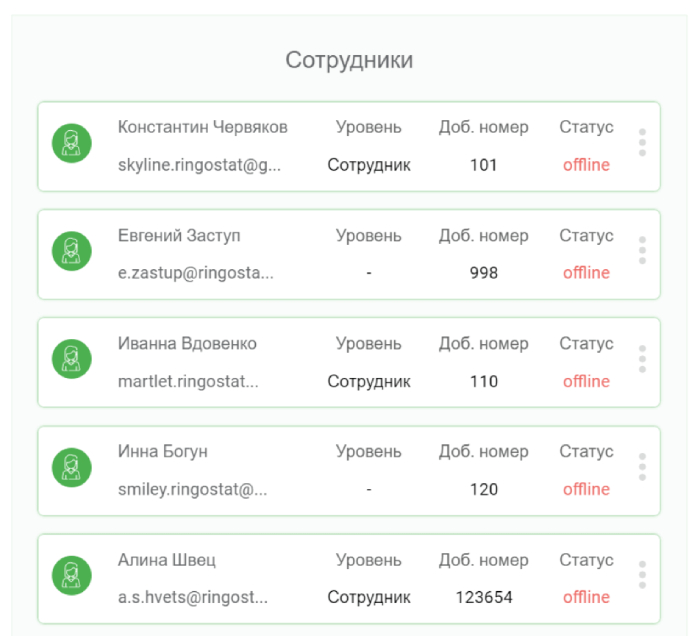
Зачем нужна сущность «Сотрудники»
Рассмотрим на простых примерах, как использование новой сущности упрощает работу руководителям и менеджерам.
Видеть, как конкретные менеджеры работают со звонками
После того как вы заполните раздел «Сотрудники», привязав все SIP-аккаунты к конкретным менеджерам, журнал звонков станет более информативным и понятным.
Вместо набора символов вы увидите настоящие имена и фамилии менеджеров, которые совершали звонки или принимали входящие вызовы. Не придется вспоминать, кто работает под SIP-аккаунтом «sasha123_site.com» ― Александр Васильевич из отдела продаж или Саша Семенова из бухгалтерии.
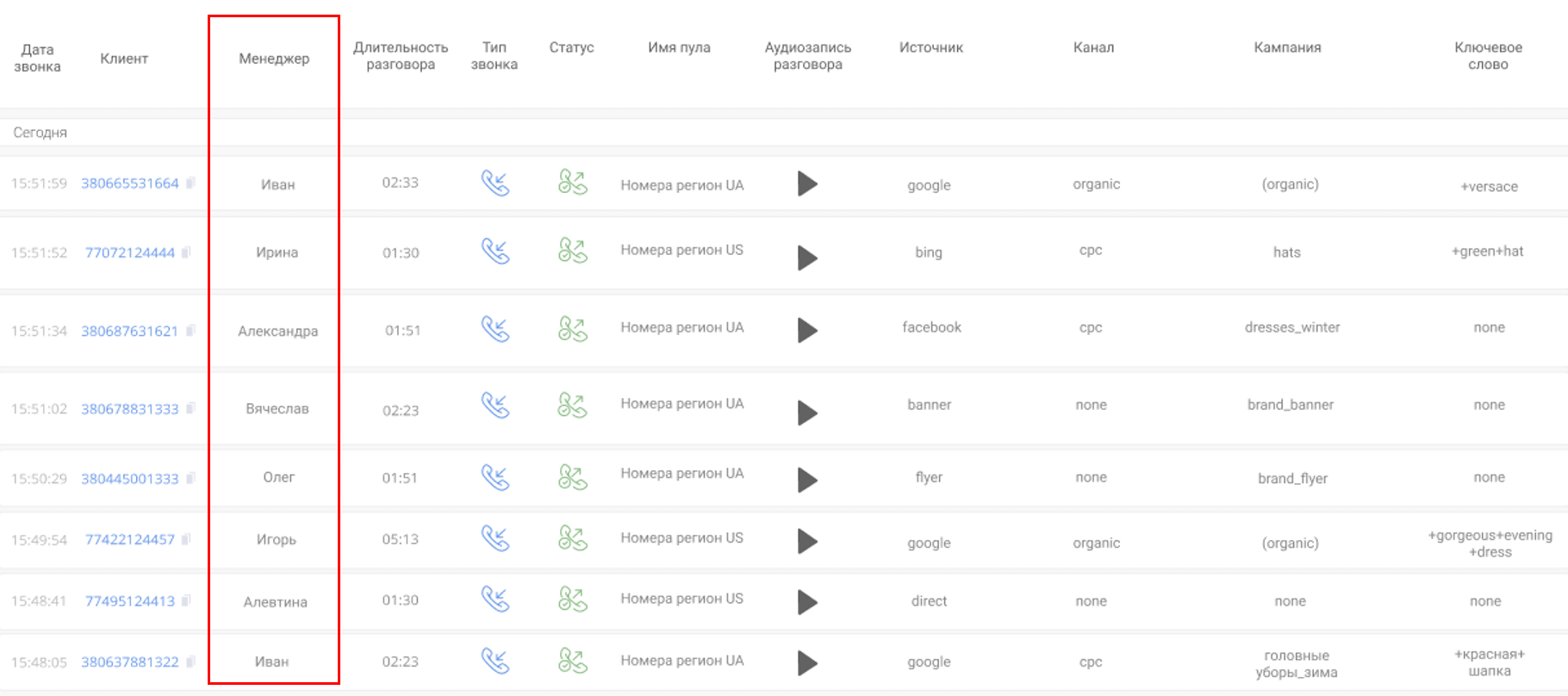
Ответственный менеджер фиксируется в отчете журнала звонков:
- при ответе менеджера на входящий звонок;
- при определении тегов «Категория» и «Ценность» звонка ― после завершения разговора;
- при сохранении комментария.
Прочтите материал о том, как распределить звонки по категориям и определять ценность звонков ― «Сегментация звонков в Ringostat: как легко оценить эффективность рекламы».
Видеть, как определенные сотрудники работают с сообщениями
Имена менеджеров видны не только в журнале звонков, но и в журнале сообщений. Используя фильтр «Выберите сотрудника», вы можете отслеживать всю рабочую переписку каждого менеджера.
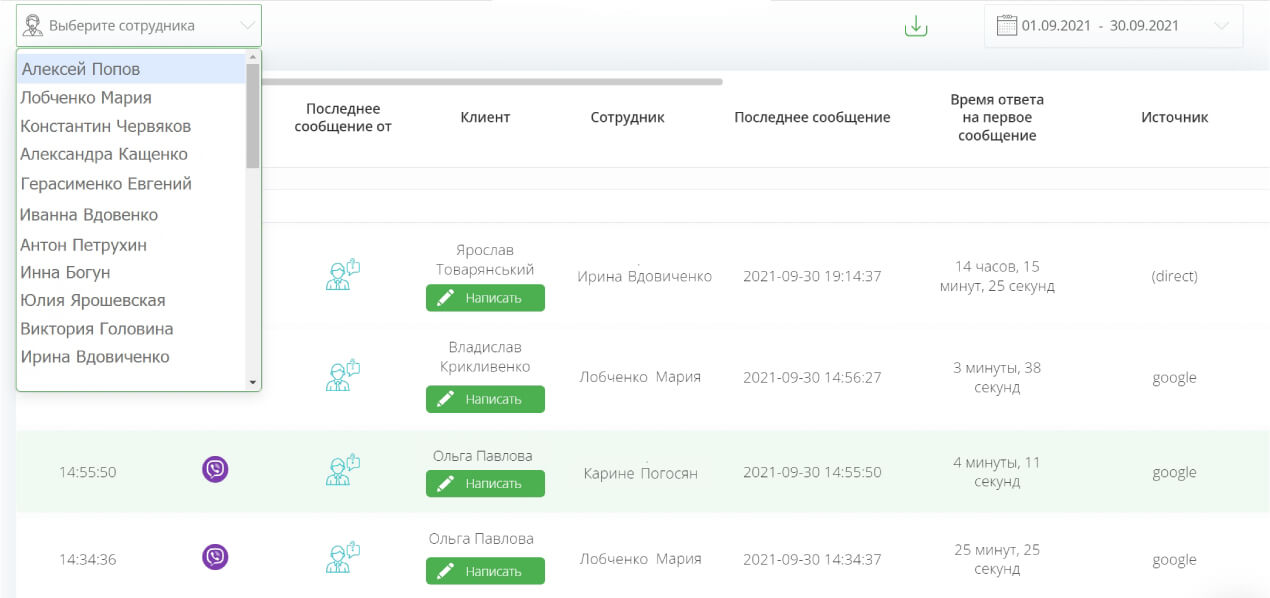
Имена сотрудников, которые общаются с клиентами в чатах, видны в журнале сообщений
Переводить звонки между коллегами по Ringostat Smart Phone
В Ringostat Smart Phone есть отдельная вкладка Отделы и сотрудники ― тут можно увидеть список всех подразделений и работников компании. Зеленый кружок возле имени менеджера означает, что он в сети.
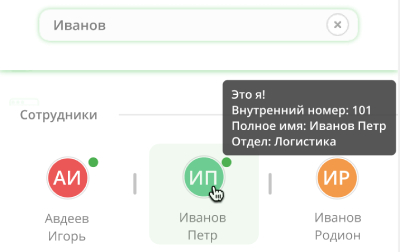
Вы можете не только быстро связываться с коллегами, но и переводить друг на друга звонки. Допустим, вы приняли звонок от заказчика, но не можете его проконсультировать. Зато ваш коллега в курсе подробностей сделки. Перевести звонок на другого менеджера можно одним из двух способов.
- Стандартный перевод. Кликните на иконку с именем коллеги и нажмите «Перевести сейчас» ― вызов будет сразу переведен.
- Мягкий перевод. Нажмите «Поговорить с…» ― и прежде чем переводить вызов, вкратце введите коллегу в курс дела. Клиент в это время будет ожидать на линии. Ему не придется еще раз пересказывать суть вопроса ― менеджер сразу приступит к консультации или решению его проблемы.
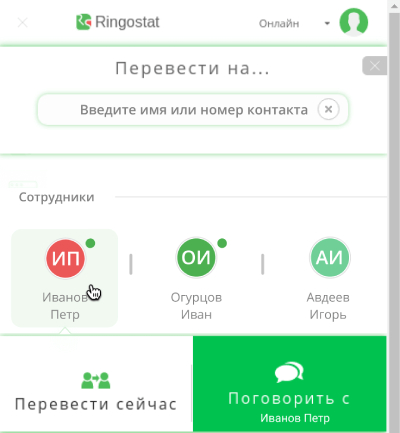
Легко настраивать голосовое меню и переадресацию
Раньше, чтобы настроить переадресацию звонков на конкретного менеджера, приходилось вручную вносить все его телефонные номера и SIP-аккаунты в строку «Направление переадресации». Теперь достаточно просто выбрать из выпадающего списка направление «Сотрудник» ― и все контакты привяжутся автоматически.
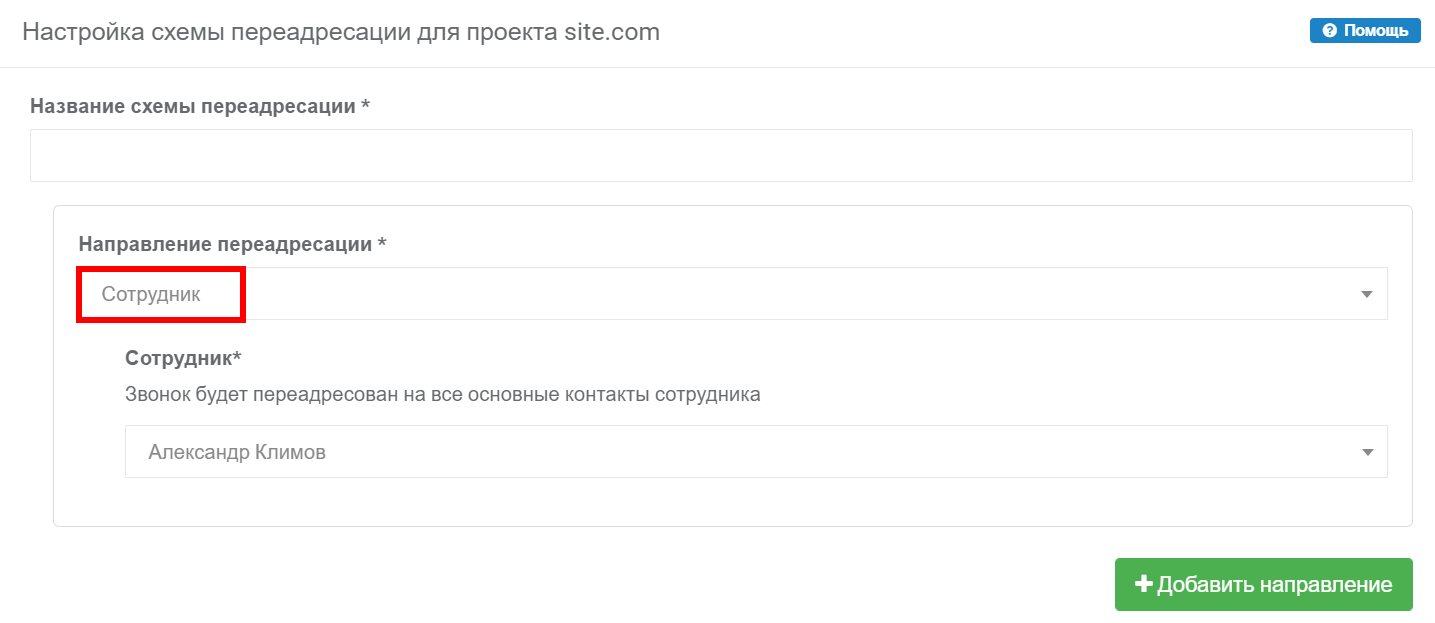
При настройке голосового меню действует аналогичное правило. Выбирайте «Направление переадресации» ― «Сотрудник», после чего указывайте конкретного менеджера, на которого нужно перевести звонок.
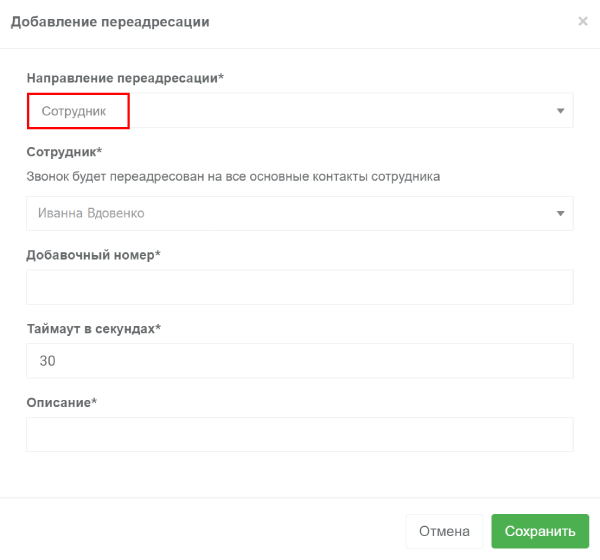
Удобство внутренней связи
В процессе заполнения раздела «Сотрудники» нужно назначить каждому менеджеру добавочный номер. Это внутренний короткий номер, по которому коллеги смогут связываться друг с другом, а также переводить звонки. Такая связь происходит внутри сети и совершенно бесплатна.
Логичная связка сущностей «Сотрудник» в Ringostat и CRM
Если ваша CRM интегрирована с Ringostat — каждый входящий звонок автоматически передается в систему вместе с данными о менеджере, который принял звонок.
Как это работает? В настройках интеграции мы задаем соответствие между сотрудниками проекта Ringostat и сотрудниками CRM. Если этого не сделать, мы не сможем передавать данные о том, кто принял звонок. И вам будет сложнее отслеживать, кто из менеджеров должен выполнять задачу: принимать звонки и работать по сделке. После настройки раздела «Сотрудники» у вас будет меньше звонков, принятых «неизвестным сотрудником».
А если вы настроите «умную переадресацию», каждый последующий вызов от покупателя будет сразу направляться на ответственного менеджера. Вы сами можете определить, в каком порядке котором Ringostat будет искать ответственного сотрудника в CRM. Например, сначала звонок будет направлен на менеджера, ответственного за лид, если такого нет ― за сделку, потом ― за контакт.
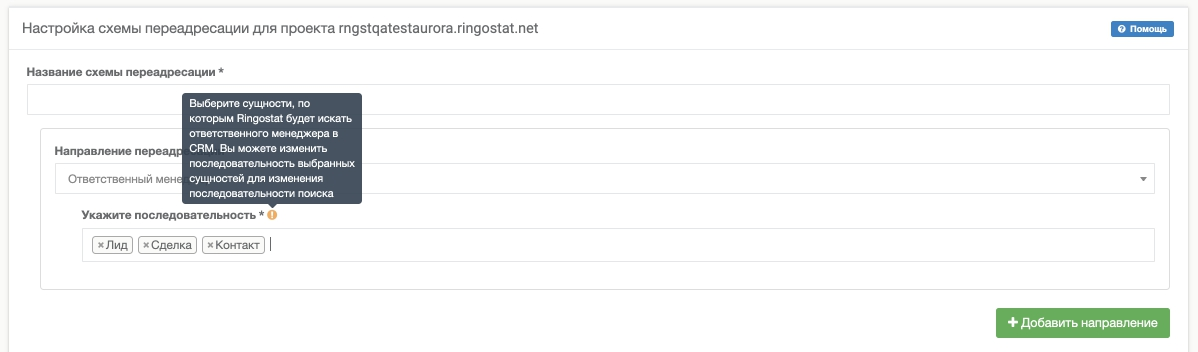
Как настроить раздел «Сотрудники»
Заходите в Общие настройки ― Сотрудники. Перед вами откроется интерфейс:
- добавления, редактирования и удаления записей;
- управления номерами и аккаунтами сотрудников;
- предоставления прав доступа.
Ниже краткая инструкция, как это сделать.
- Нажмите кнопку «Добавить сотрудника».
- Укажите фамилию и имя, адрес электронной почты, отдел и уровень доступа.
- Назначьте добавочный номер.
- Заполните раздел «Основные контакты» ― укажите номер и/или SIP-аккаунт, который будет основным способом связи с менеджером. Именно они будут использоваться при переадресации звонков.
- Можете заполнить раздел «Прочие контакты». Они не будут передаваться в CRM, но если менеджер примет или совершит звонок с другого контакта, мы сможем определить, к кому в CRM привязать сущность.
- Нажмите «Сохранить».
После создания «Сотрудника» на указанную электронную почту придет письмо с токеном для генерации пароля и входа в личный кабинет.
Сущность «Отдел»
Зачем нужна сущность «Отдел»
Представим, как обычно налажена связь в отделе продаж.
- Руководитель, находясь в офисе, принимает и совершает звонки через SIP-аккаунт. А также использует мобильный телефон ― на него поступают вызовы, пропущенные менеджерами.
- Три менеджера пользуются SIP-аккаунтами во время офисной работы. А во время выезда на объекты ― разговаривают с клиентами по мобильным телефонам.
Всего ― восемь направлений. Чтобы перевести звонок на отдел продаж, приходилось перечислять все четыре SIP-аккаунта и четыре мобильных номера, пока кто-нибудь из работников не поднимет трубку. Теперь все стало гораздо проще ― благодаря новой сущности «Отдел».
Простая настройка переадресации и голосового меню
Раньше внутренние номера присваивались только SIP-аккаунтам. Теперь можно закрепить добавочные номера за каждым подразделением компании.
Это сильно упрощает настройку переадресации и голосового меню. Просто выберите сущность «Отдел», и вы автоматически направите вызовы на все номера и SIP-аккаунты сотрудников отдела.
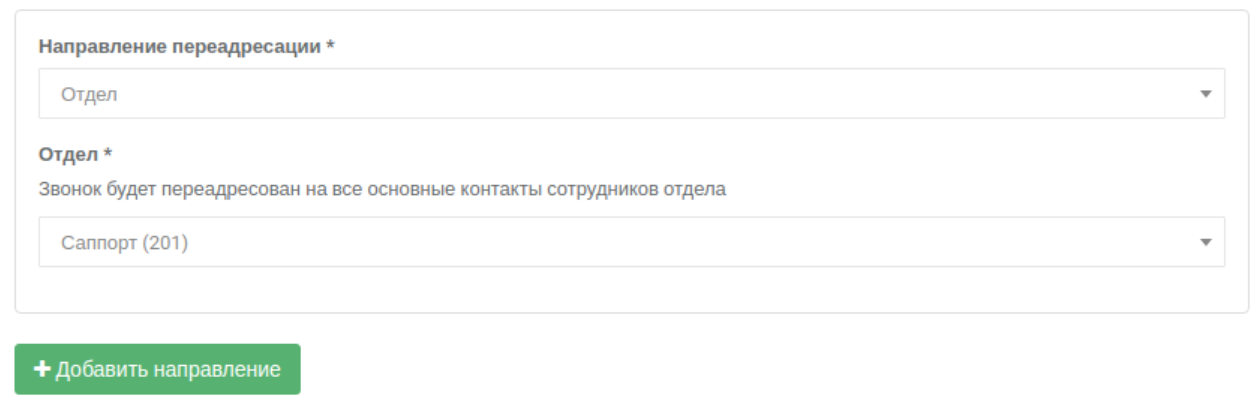
Перевод звонка между отделами в Ringostat Smart Phone
Благодаря сущности «Отдел» стало легко переводить звонки на другое подразделение внутри компании. Во время разговора через расширение Smart Phone нажмите на значок с изображением двух людей ― это функция перевода звонка. Перед вами откроется окно со списком всех отделов и сотрудников. Выберите нужный отдел и решите, как перевести звонок:
- сразу направить звонок;
- сначала поговорить с коллегой из отдела, а уже потом перевести звонок.
Как это работает на практике? Предположим, позвонил поставщик крупной партии товара. Трубку взял менеджер отдела закупки. В ходе разговора менеджер понял, что вопрос поставщика нужно задать коллегам из отдела логистики. Он открывает Ringostat Smart Phone, нажимает на отдел «Логистика», в меню перевода звонка выбирает «Поговорить с Логистика». Когда коллега берет трубку, менеджер вкратце вводит его в курс дела, а потом уже переводит звонок. Так клиенту не приходится повторно описывать проблему другому собеседнику.
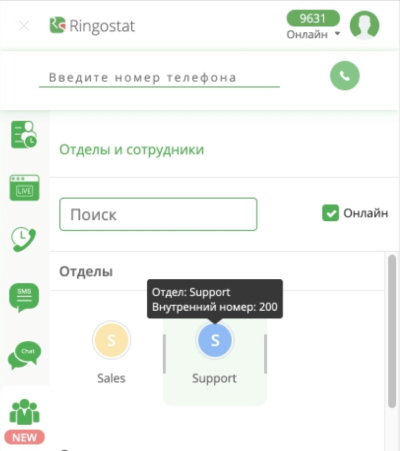
Как настроить раздел «Отдел»
Заходите в Общие настройки ― Сотрудники. Внизу страницы, под списком сотрудников есть второе поле с настройками отдела.
- Нажмите кнопку «Добавить отдел».
- Укажите название и назначьте уникальный добавочный номер.
- Нажмите значок «Сохранить».
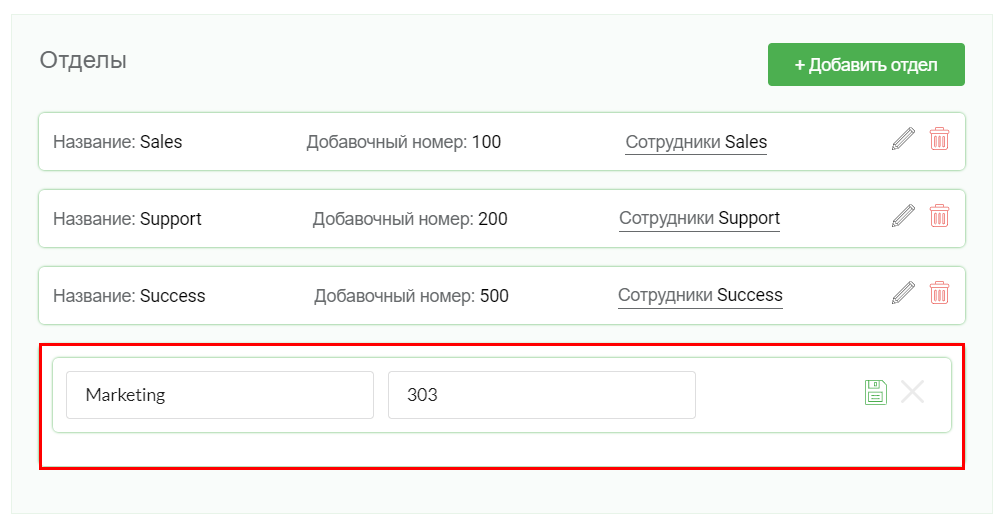
- Чтобы новый отдел не оставался пустым, вернитесь в настройки раздела «Сотрудники». Создайте или отредактируйте сотрудников, которые должны быть в новом отделе ― заполните соответствующую строку.
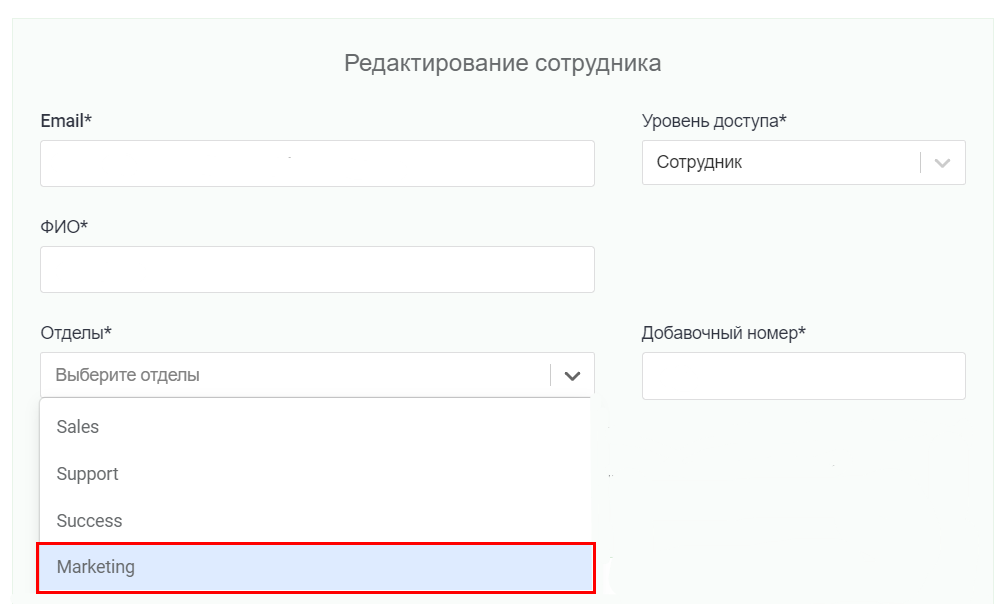
Выводы
- Даже если SIP-аккаунты привязаны к конкретному менеджеру, они не содержат личных данных ― имени и фамилии, подразделения и должности. Чтобы видеть полные данные менеджеров в журнале звонков и сообщений, расширении Smart Phone и настройках связи, нужно заполнить разделы «Сотрудник» и «Отдел» в проекте Ringostat.
- Сущность «Сотрудник» позволяет закрепить за каждым менеджером все важные данные: указать ФИО, основные способы связи ― почту, номер телефона, SIP-аккаунт, отдел и должность.
- Сущности «Отдел» и «Сотрудник» отображаются в интерфейсе Ringostat Smart Phone. Это позволяет быстро переводить звонки между коллегами и подразделениями, не прерывая разговора с собеседником.
- Сущность упрощает настройку голосового меню и переадресации. Вместо перечисления всех номеров и SIP-аккаунтов достаточно просто указать сотрудника. И все доступные средства связи подтянутся автоматически.
- «Отдел» выполняет похожую роль ― упрощает настройку внешней и внутренней связи. Особенно удобно стало переводить звонки внутри компании ― при помощи добавочных номеров, присвоенных каждому отделу.
- Журнал звонков и сообщений также содержит имя и фамилию менеджера, который ведет коммуникацию с клиентами.

